Если у вас большой монитор или установка с несколькими мониторами, вы, вероятно, уже не слышали, где находится курсор мыши. Повторное обнаружение курсора может вызвать небольшое раздражение. Курсор мыши, как правило, маленький и белый, поэтому его трудно найти на белом фоне веб-сайтов и документов. Однако большинство людей не знают, что в Windows есть встроенная функция, которая поможет вам найти курсор мыши, если вы его потеряете. Единственный недостаток - вам придется вручную включать настройку.
Этот параметр настраивается в свойствах мыши. Чтобы попасть туда, вам нужно открыть приложение «Настройки». Для этого нажмите клавишу Windows, введите «Настройки мыши» и нажмите Enter. Это откроет приложение «Настройки» прямо на странице настроек мыши. Чтобы настроить свойства мыши, вам нужно щелкнуть «Дополнительные параметры мыши» в дальнем правом конце окна.
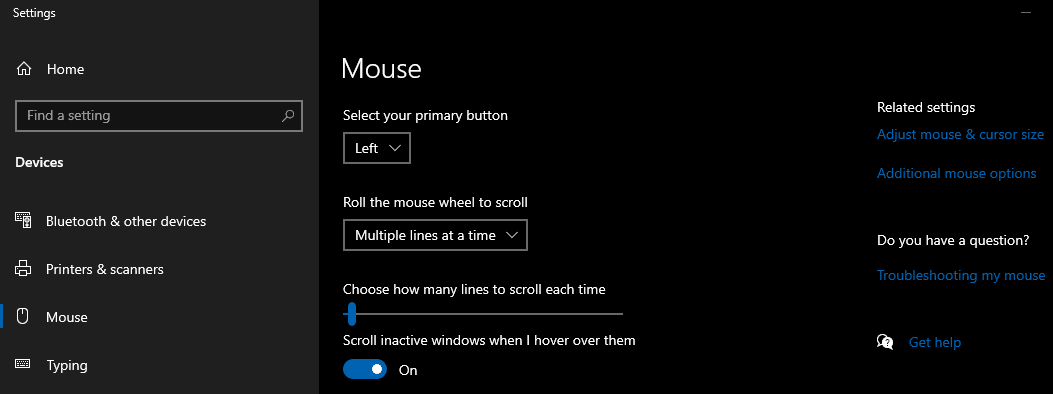
В окне свойств мыши перейдите на вкладку «Параметры указателя». Последний пункт на этой странице - «Показывать положение указателя, когда я нажимаю клавишу CTRL». Установите этот флажок, затем нажмите клавишу управления, чтобы увидеть импульс, используемый для определения местоположения курсора мыши. Вы можете опробовать эту функцию, прежде чем правильно применить настройку.
Совет: Импульс, используемый для определения местоположения курсора мыши, работает, только когда мышь неподвижна. Поэтому не перемещайте мышь, пытаясь использовать эту функцию.
Других параметров для настройки этой функции нет. Если вам нравится импульс, нажмите «Применить» или «ОК», чтобы включить его. Изменение не будет сохранено, если вы просто закроете окно, в отличие от многих других настроек. Итак, если вы решите, что вам не нравится эта функция, в конце концов, вы можете просто закрыть окно свойств мыши, и настройка будет отключена, и вам не придется снова ее менять.